如何写3DMAX的插件
作为3D开发人员,特别是3D引擎开发人员,经常会接触到各种三维模型的数据。虽然说3dsmax已经可以导出很多格式的模型,不过总是不一定合适自己用。所以总有一种想自己写一个插件,让3dmax导出自己想要的数据格式或者建造自己想要的模型。这里为大家介绍一下怎样为3dmax写导出插件的第一步:怎样配置vs和maxSdk。
这里你需要的东西有两个:
1、一个完整版的3dsMax。
2、一个Visual Studio。
为什么是要完整版的3dsMax呢?这是因为完整版本的3dsMax的安装文件自带有maxSdk。这是很重要的。不同版本的3dsMax,带的sdk会不一样。你拿了其他版本的sdk做了的插件,不一定适合你当前的3dsmax使用的。很多人写这个配置教程,会告诉你上网去找maxSdk。其实不需要这么麻烦的。下面会告诉大家怎样安装。我这里拿的是我当前使用的3dsMax2011的64位版来做示范。其他的版本做法是一样的。
那么Visual Studio有什么要求呢?有些人写的教程会告诉你,每个版本的max的sdk会对应不同版本的vs,最好对应。这样说也不算错。不过其实这个对应关系没那么严格的,我下面会告诉大家怎样跨版本配置。比如max2011的sdk对应的是vs2008,我下面将会用vs2010来配置。
好,把上面2样东西准备好之后,3dsmax正常安装,vs也正常安装,准备工作就完成了,接下来阿赵和大家就一起来装这个maxSdk:
运行完整版本的3dsMax安装文件,会看到以下界面,我们选择“安装工具和实用程序”:
:
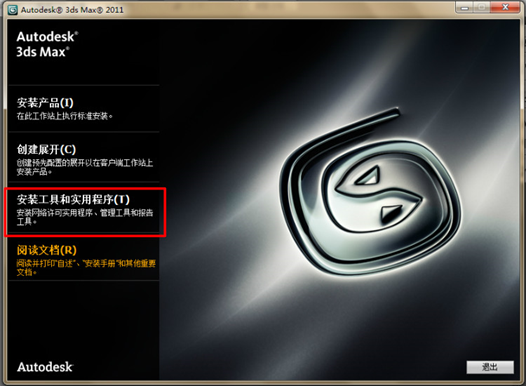
在这里选择需要安装的工具,我们需要的是3ds max 2011的sdk:
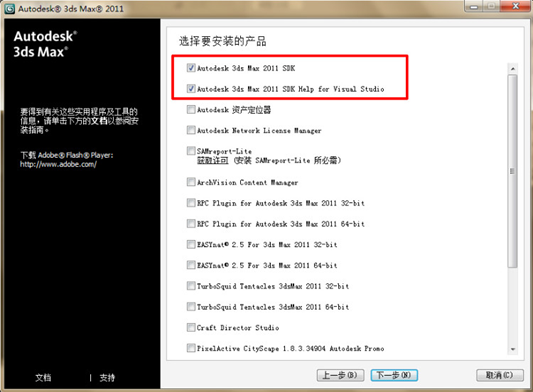
安装完之后,会在安装目录找到一个howto文件夹,里面有个3dsmaxPluginWizard文件夹,在里面有个readme.txt文档,文档里面说明了怎么去配置这个sdk的。其实在安装完之后,我们可以把这个maxsdk的文件夹随便的移动到我们想要的地方的。不过在配置之前,最好先移动好,开始配置之后,就别动这个文件夹的路径了。
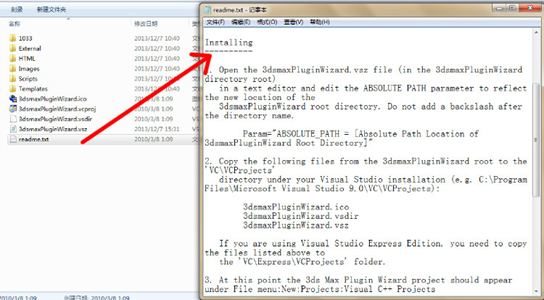
在配置之前,这个文件夹的属性是只读的,我们先把整个文件夹的只读取消,然后开始配置:
使用记事本打开同文件夹下的3dsmaxPluginWizard.vsz,然后找到下图用红线下划的地方。
默认的Wizard=VsWizardEngine.9.0,代表的是对应vs2008版本。我现在需要使用2010版本,所以把它改成了10.0
然后下面的ABSOLUTE_PATH改成当前的3dsmaxPluginWizard文件夹的路径:
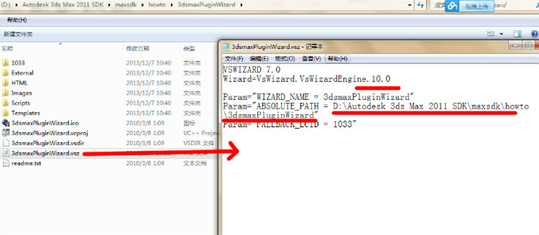
改完之后,我们把3dsmaxPluginWizard文件夹下的这三个文件复制:
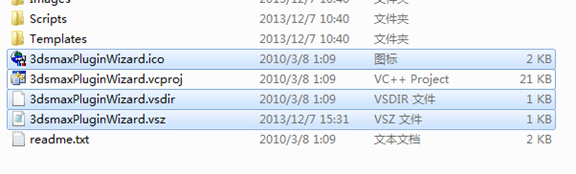
然后找到vs2010的安装文件夹,找到VC/vcprojects文件夹,把刚才复制的三个文件放到这个文件夹下:
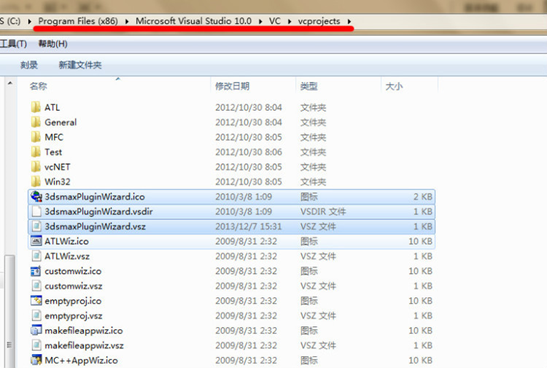
然后我们就可以打开vs2010,创建新项目。这时候会在c++项目里面看到了3dsmax插件的类别,选择它,然后在下面的项目名称和路径里面输入自己想要的名字和路径。

如果你之前的配置正确,将会弹出设置向导,如果没有弹出,则要检查之前的步骤了。我们选择File Export: